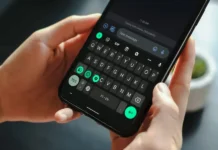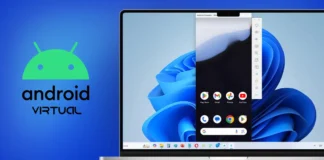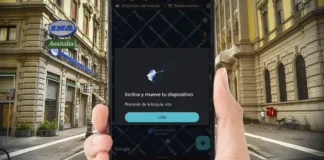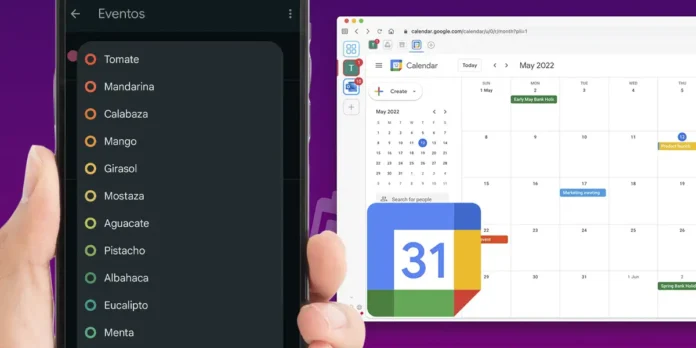
El Calendario de Google es sin lugar a dudas una de las herramientas más populares para gestionar agendas, reuniones y recordatorios, pues está presente tanto en ordenadores como en dispositivos móviles.
Una de sus funciones más útiles, es la posibilidad de cambiar los colores de los eventos o calendarios, lo cual permite organizar visualmente y de forma sencilla nuestras actividades, como así también distinguir entre distintos tipos de compromisos.
Si llegaste hasta aquí porque te has preguntado cómo cambiar de color en Google Calendar, queremos informarte que estás en el lugar adecuado. Aquí te explicaremos paso a paso cómo hacerlo desde tu móvil u ordenador.
¿Por qué deberías cambiar los colores en Google Calendar?
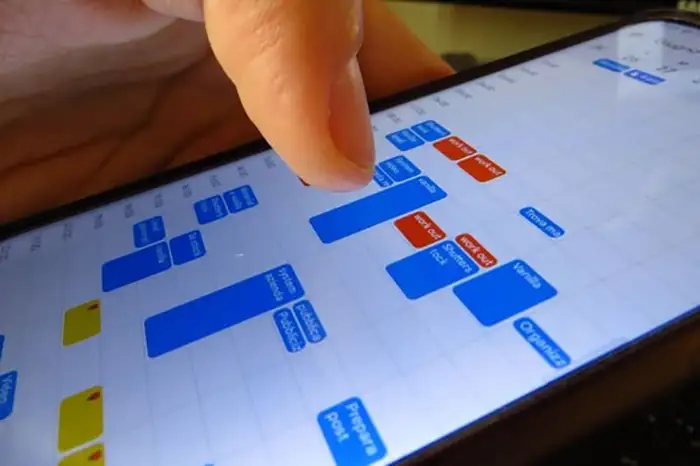
Cambiar los colores de tus calendarios en Google Calendar no solo mejora la estética, sino que además te ayuda a:
- Identificar fácilmente los eventos: Puedes asignar un color a cada tipo de actividad, como reuniones de trabajo, eventos familiares o fechas importante.
- Priorizar tareas: Utilizando colores brillantes para eventos relevantes y tonos más suaves para recordatorios menos urgentes, podrás obtener un sistema de priorización avanzado.
- Personalizar tu experiencia al máximo: Podrás configurar los colores según tus preferencias para hacer el calendario mucho más cómodo de utilizar.
Cómo cambiar el color de Google Calendar en PC
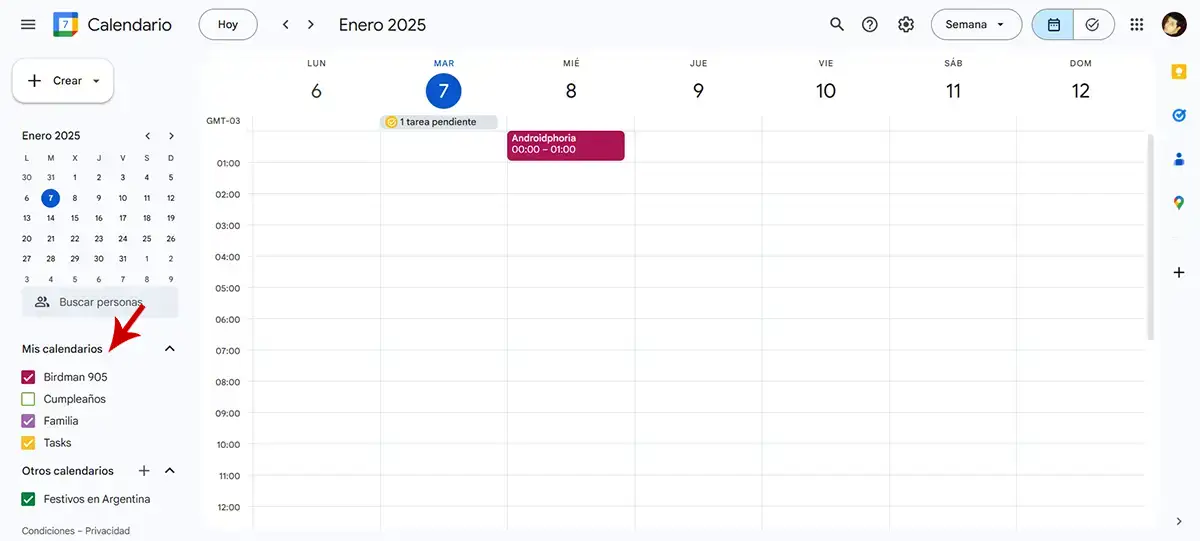
- Primero tienes que abrir Google Calendar desde tu navegador.
- Dentro del calendario de Google, tendrás que buscar la sección que dice “Mis calendarios”.
- Una vez hallada dicha sección, deberás pasar el cursor sobre el calendario cuyo color deseas cambiar.
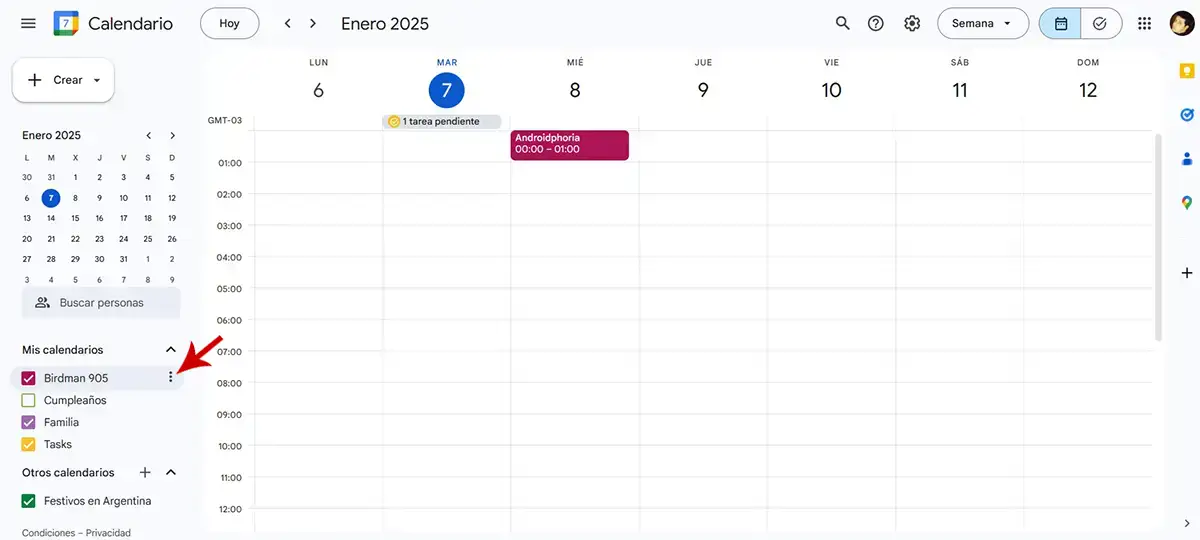
- Luego, tendrás que clicar sobre el icono de tres puntos que aparece a la derecha del nombre del calendario.
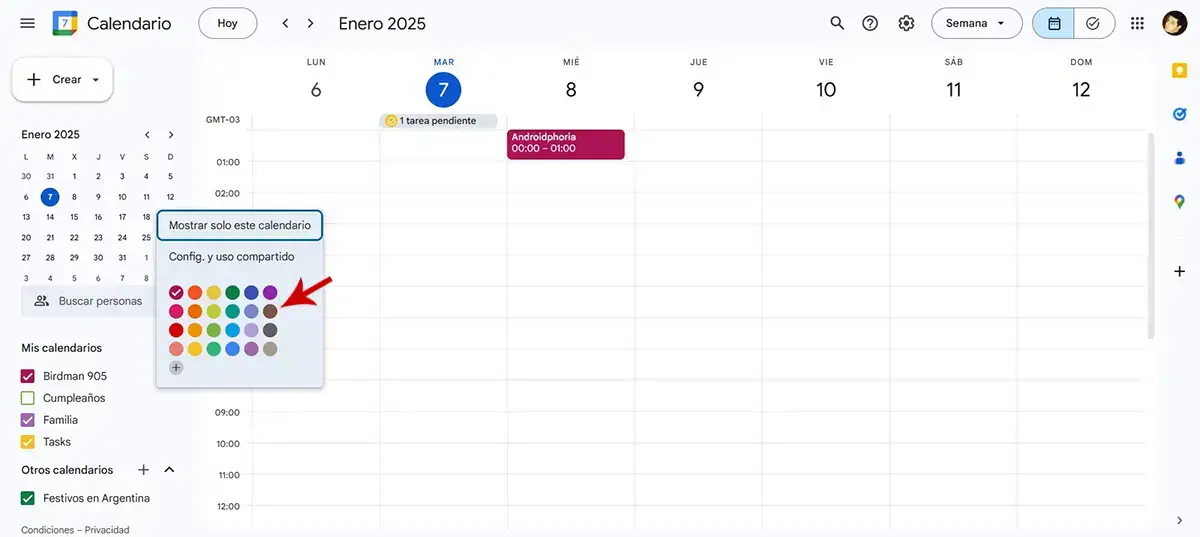
- Se desplegará una lista de colores. Selecciona el color que prefieras.
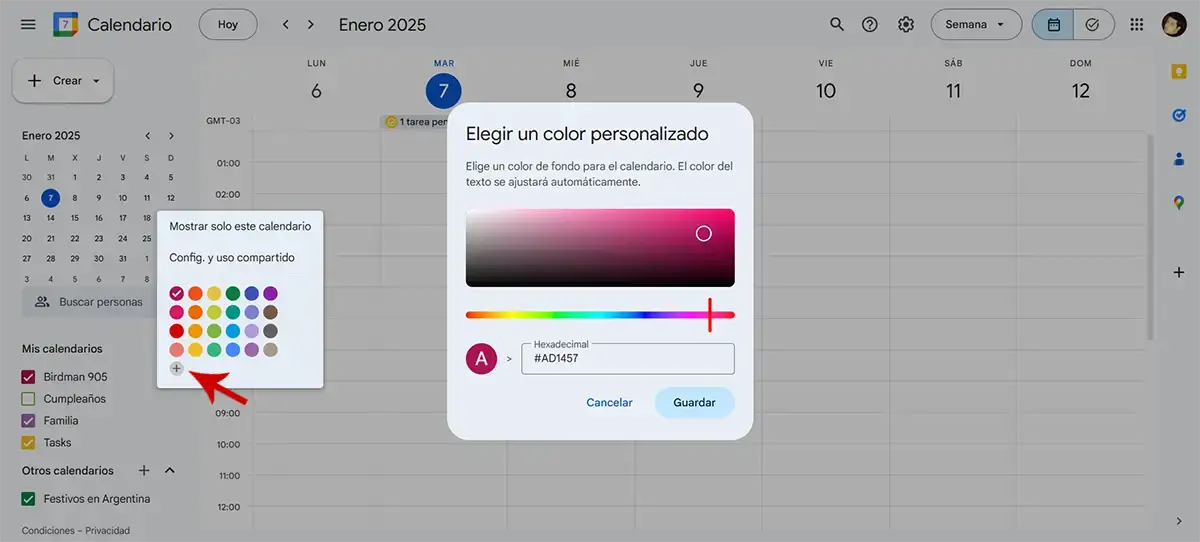
- Si quieres un color personalizado, tendrás que clicar en “Más colores” y usar el selector para elegir uno.
Cómo cambiar el color de Google Calendar en el móvil
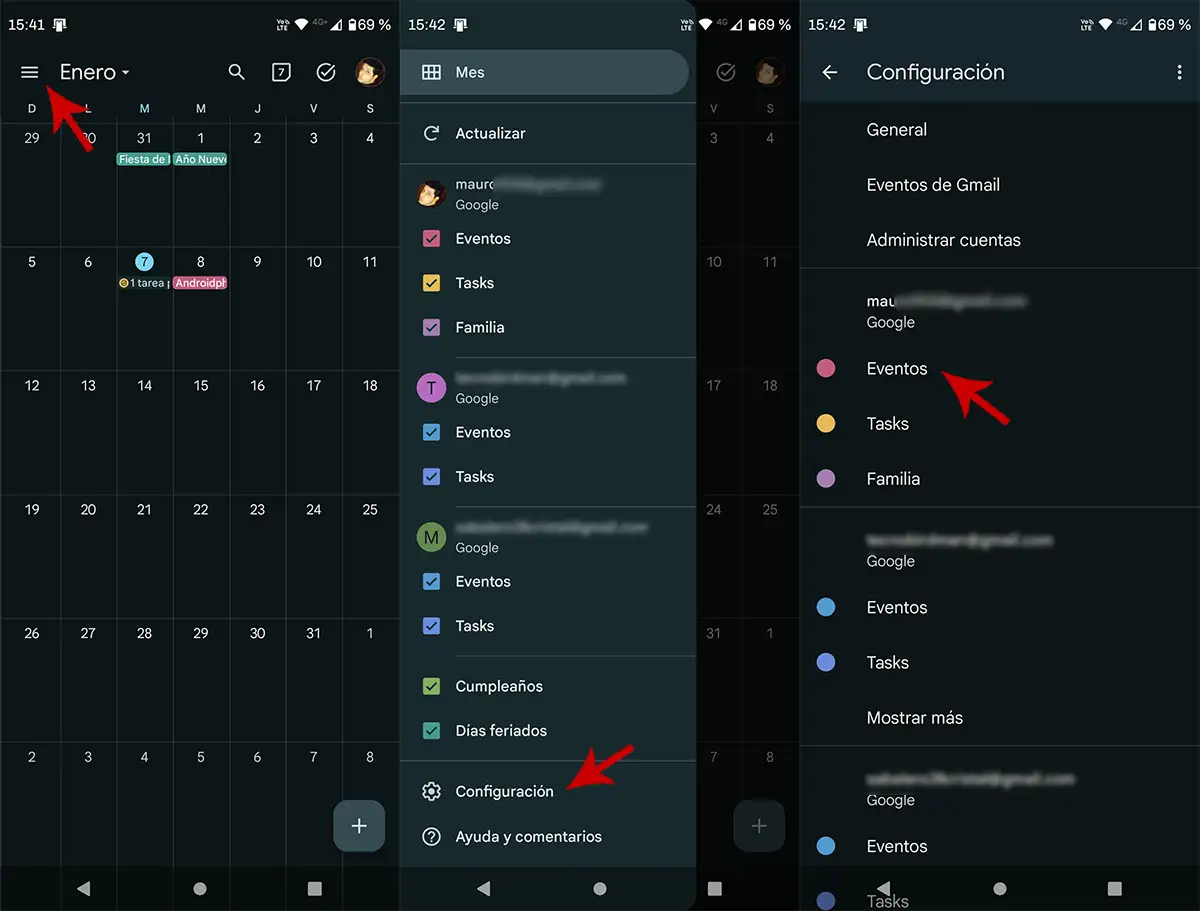
- Abre la aplicación de Google Calendar desde tu teléfono. Una vez que estés dentro de la misma, presiona sobre las tres líneas horizontales que aparecen arriba a la izquierda.
- Entra en el apartado llamado “Configuración”.
- Pincha sobre el calendario al cual deseas cambiarle el color.
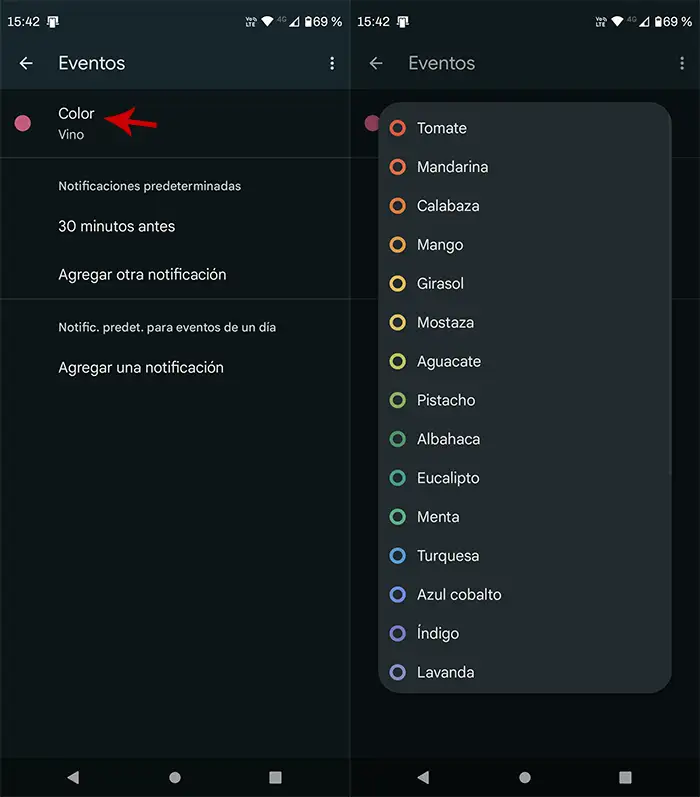
- Presiona sobre la opción que dice “Color”.
- Por último, selecciona el color que quieres que tenga el calendario.
Recuerda que solo puedes cambiar el color de los calendarios de forma individual, pues de momento Google Calendar no permite aplicar un mismo color a todos los calendarios del tirón. Asimismo, queremos mencionarte que también puedes activar el modo oscuro en el Calendario de Google, esta función está presente tanto en Android como en iOS, Windows y macOS.